เรียกใช้การสแกน SFC เพื่อซ่อมแซมไฟล์ระบบ
- เดอะ เกิดข้อผิดพลาด wuauclt.exe ไม่ทำงานหากไฟล์ระบบของคุณเสียหาย คอมพิวเตอร์มีการติดมัลแวร์ หรือการกำหนดค่าไม่ถูกต้อง
- หากต้องการแก้ไข คุณสามารถเรียกใช้ตัวแก้ไขปัญหา Windows Update ทำการตรวจสอบไฟล์ระบบ หรือเริ่มบริการ Windows Update ใหม่
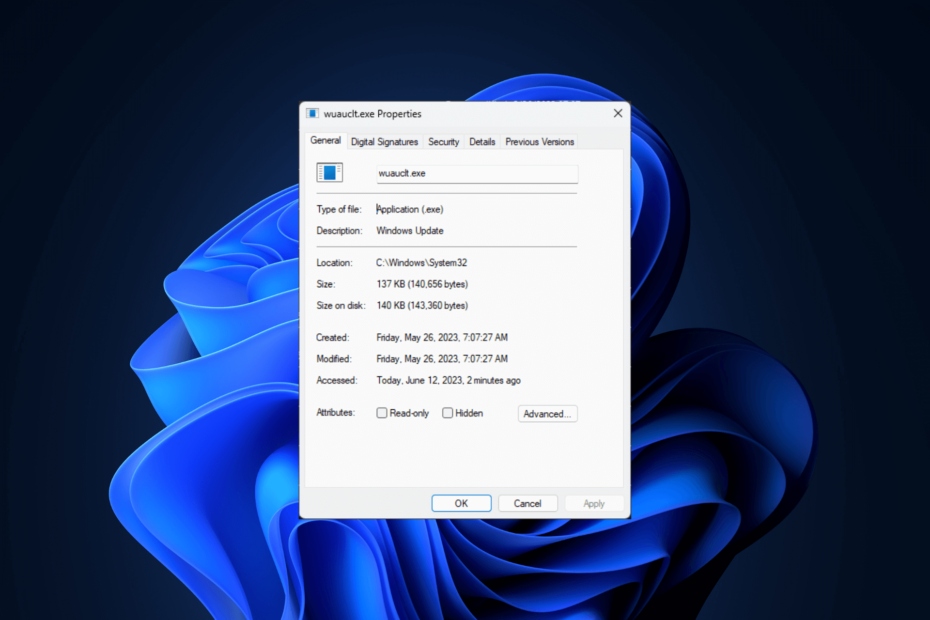
เอ็กซ์ติดตั้งโดยคลิกที่ไฟล์ดาวน์โหลด
- ดาวน์โหลดและติดตั้ง Fortect บนพีซีของคุณ
- เปิดตัวเครื่องมือและ เริ่มการสแกน
- คลิกขวาที่ ซ่อมแซมและแก้ไขได้ภายในไม่กี่นาที
- 0 ผู้อ่านได้ดาวน์โหลด Fortect แล้วในเดือนนี้
หาก wuauclt.exe ไม่ทำงาน ไคลเอนต์ Windows Update Automatic Updates ก็จะล้มเหลวเช่นกัน ดังนั้นคุณจะไม่สามารถติดตั้งการอัปเดตระบบปฏิบัติการใดๆ ได้
ในคู่มือนี้ เราจะสำรวจสาเหตุของปัญหาและให้ขั้นตอนง่ายๆ ในการแก้ไข เพื่อให้มั่นใจว่าการอัปเดต Windows และการบำรุงรักษาระบบจะราบรื่น
อะไรเป็นสาเหตุของปัญหา wuauclt.exe ไม่ทำงาน
อาจมีสาเหตุหลายประการสำหรับข้อผิดพลาดนี้ คนทั่วไปบางคนถูกกล่าวถึงที่นี่:
- การกำหนดค่าหรือการตั้งค่าไม่ถูกต้อง – การกำหนดค่าหรือการตั้งค่าที่ไม่เหมาะสมภายในบริการ Windows Update อาจทำให้ wuauclt.exe พบปัญหาหรือทำงานไม่ถูกต้อง
- ไฟล์ระบบเสียหายหรือหายไป – ไฟล์ wuauclt.exe หรือที่เกี่ยวข้อง ไฟล์ระบบอาจเสียหายหรือหายไปนำไปสู่การทำงานผิดพลาดและข้อผิดพลาด
- ความขัดแย้งของซอฟต์แวร์ – ความขัดแย้งกับซอฟต์แวร์อื่นๆ เช่น โปรแกรมรักษาความปลอดภัยหรือโปรแกรมอรรถประโยชน์ของบุคคลที่สาม อาจรบกวนการทำงานของไฟล์
- การติดเชื้อมัลแวร์ – หากคอมพิวเตอร์ของคุณติดไวรัส อาจทำให้ไฟล์ wuauclt.exe เสียหาย ทำให้ทำงานผิดปกติหรือปิดการทำงานที่เหมาะสมได้ เรียกใช้การสแกนมัลแวร์ เพื่อแก้ไข
ตอนนี้คุณทราบสาเหตุของข้อผิดพลาดแล้ว ให้เราไปที่ขั้นตอนการแก้ไขปัญหาเพื่อแก้ไขปัญหา
ฉันจะแก้ไขปัญหา wuauclt.exe ไม่ทำงานได้อย่างไร
ก่อนดำเนินการตามขั้นตอนการแก้ไขปัญหาขั้นสูง คุณควรพิจารณาดำเนินการตรวจสอบต่อไปนี้:
- ลองรีสตาร์ทเครื่องคอมพิวเตอร์ของคุณ
- เรียกใช้การสแกนมัลแวร์เพื่อค้นหาไฟล์ที่ติดไวรัส
- ลบแอปพลิเคชันที่ไม่ต้องการทั้งหมด.
เมื่อคุณทำเสร็จแล้ว ให้ย้ายไปที่แนวทางแก้ไขปัญหา
1. เรียกใช้ตัวแก้ไขปัญหา Windows Update
- กด หน้าต่าง + ฉัน เพื่อเปิด การตั้งค่า.
- ไปที่ ระบบจากนั้นคลิก แก้ไขปัญหา.
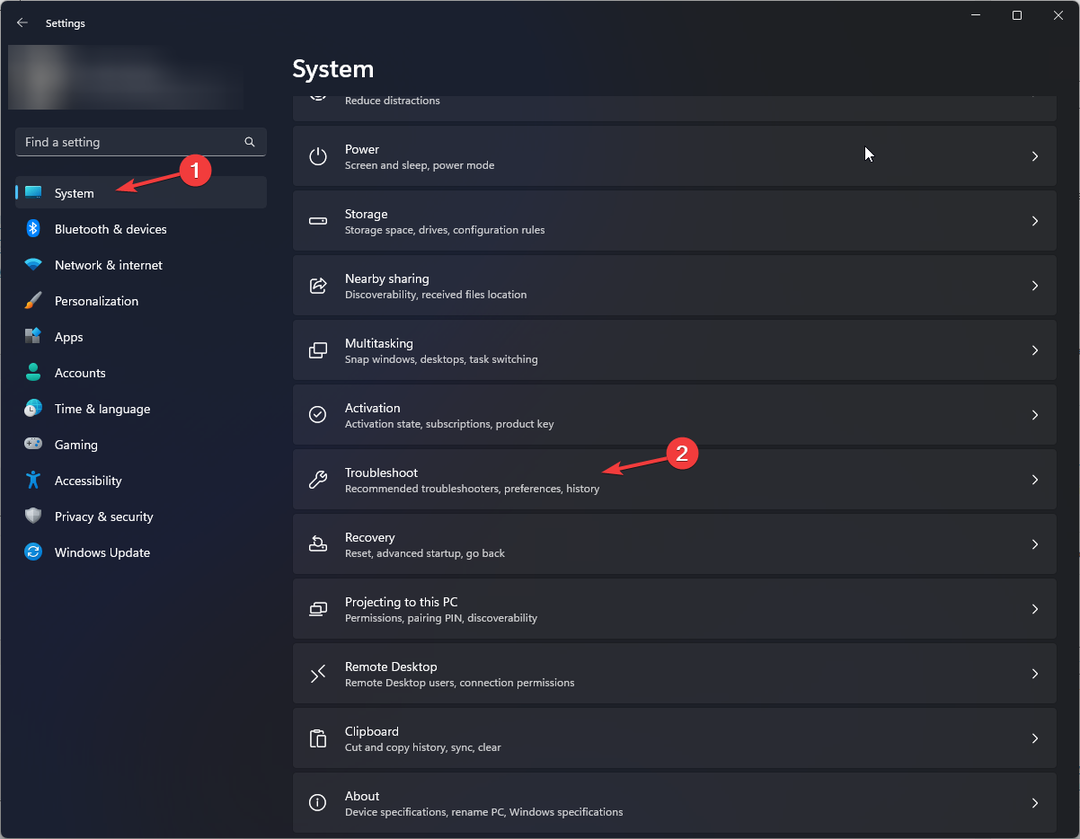
- คลิก ตัวแก้ไขปัญหาอื่น ๆ.
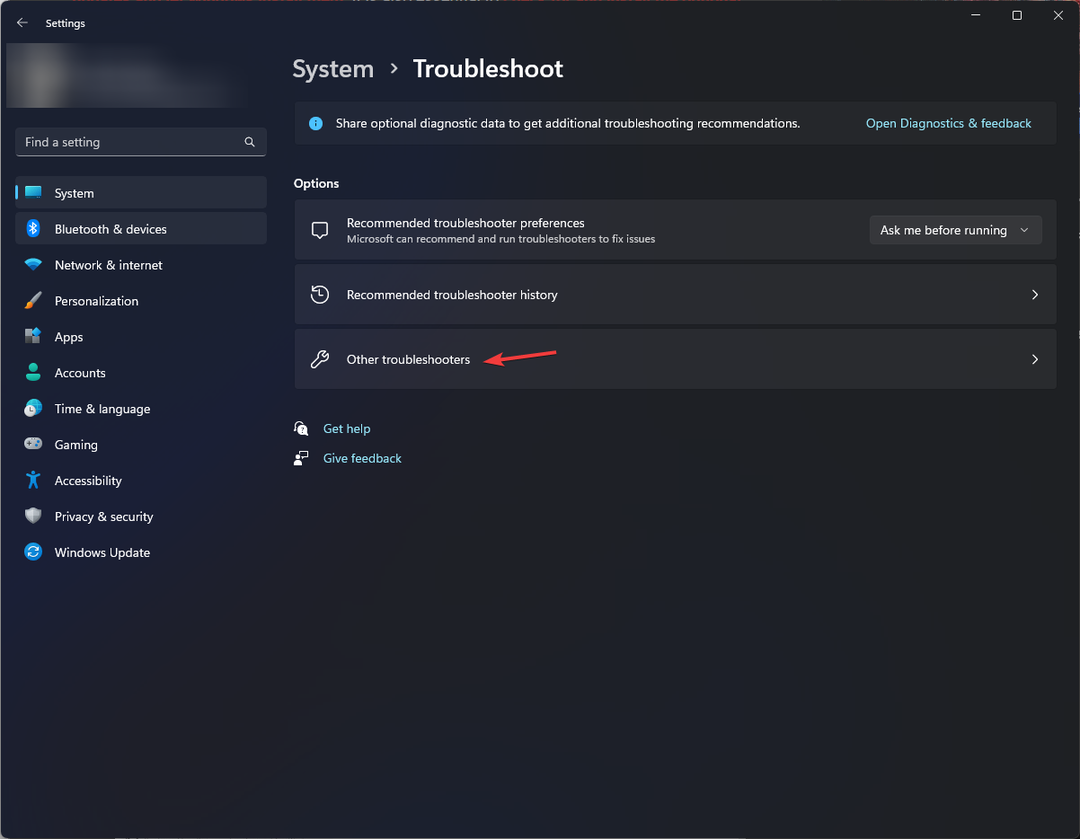
- ไปที่ การปรับปรุง Windows แล้วคลิก วิ่ง. ทำตามคำแนะนำบนหน้าจอเพื่อดำเนินการให้เสร็จสิ้น
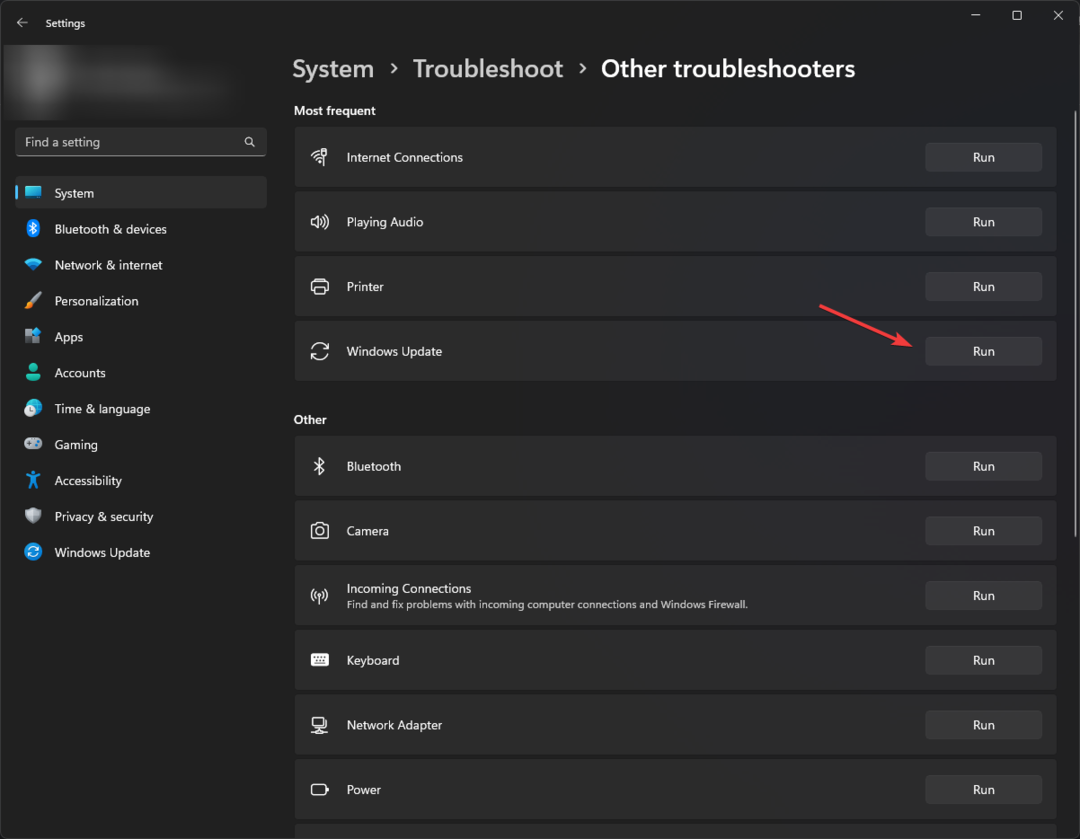
2. เรียกใช้การสแกน SFC & DISM
- กด หน้าต่าง คีย์, พิมพ์ ซมแล้วคลิก เรียกใช้ในฐานะผู้ดูแลระบบ.

- คัดลอกและวางคำสั่งต่อไปนี้เพื่อกู้คืนไฟล์อิมเมจ Windows OS แล้วกด เข้า:
Dism /Online /Cleanup-Image /RestoreHealth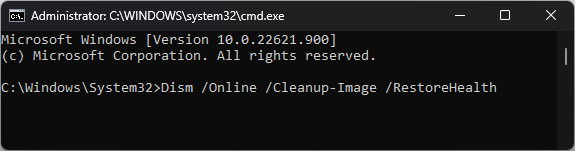
- เมื่อรันคำสั่งแล้ว DISM จะใช้ Windows Update เพื่อจัดเตรียมไฟล์ที่จำเป็นในการแก้ไขความเสียหาย เมื่อเสร็จแล้วให้พิมพ์คำสั่งต่อไปนี้เพื่อแทนที่ไฟล์ที่เสียหายด้วยสำเนาแคชและกด เข้า:
sfc/สแกนโนว์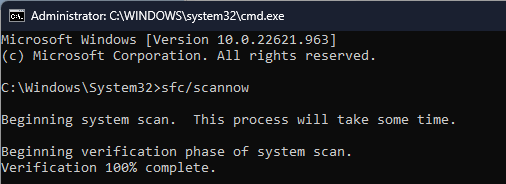
- อาจใช้เวลาหลายนาทีในการดำเนินการคำสั่งให้เสร็จสมบูรณ์ เมื่อเสร็จแล้วให้รีสตาร์ทเครื่องคอมพิวเตอร์ของคุณ
คุณยังสามารถทำให้กระบวนการนี้เป็นไปโดยอัตโนมัติโดยใช้เครื่องมือที่เชื่อถือได้พร้อมความสามารถในการสแกนและซ่อมแซมขั้นสูง
3. เรียกใช้พีซีของคุณในสภาพแวดล้อมการคลีนบูต
- กด หน้าต่าง +ร เพื่อเปิด วิ่ง กล่องโต้ตอบ
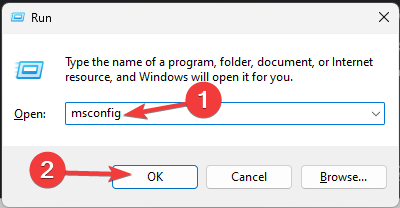
- พิมพ์ msconfig แล้วคลิก ตกลง เพื่อเปิด การกำหนดค่าระบบ กล่อง.
- ไปที่ บริการ แท็บ วางเครื่องหมายถูกข้างๆ ซ่อนบริการทั้งหมดของ Microsoftแล้วคลิก ปิดการใช้งานทั้งหมด.
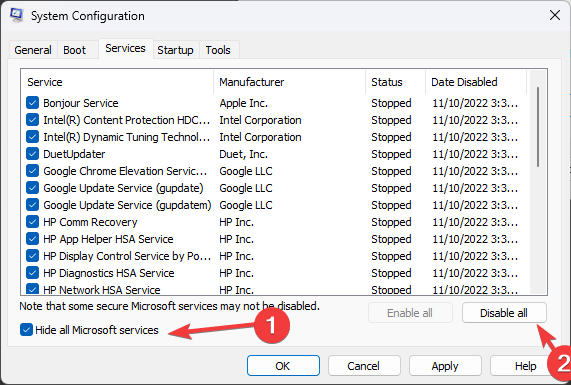
- ถัดไป เปลี่ยนเป็น สตาร์ทอัพ แท็บ แล้วคลิก เปิดตัวจัดการงาน.

- เลือกรายการที่เปิดใช้งานทีละรายการแล้วคลิกปิดใช้งาน จากนั้นปิด ผู้จัดการงาน และกลับไปที่ การกำหนดค่าระบบ หน้าต่าง.
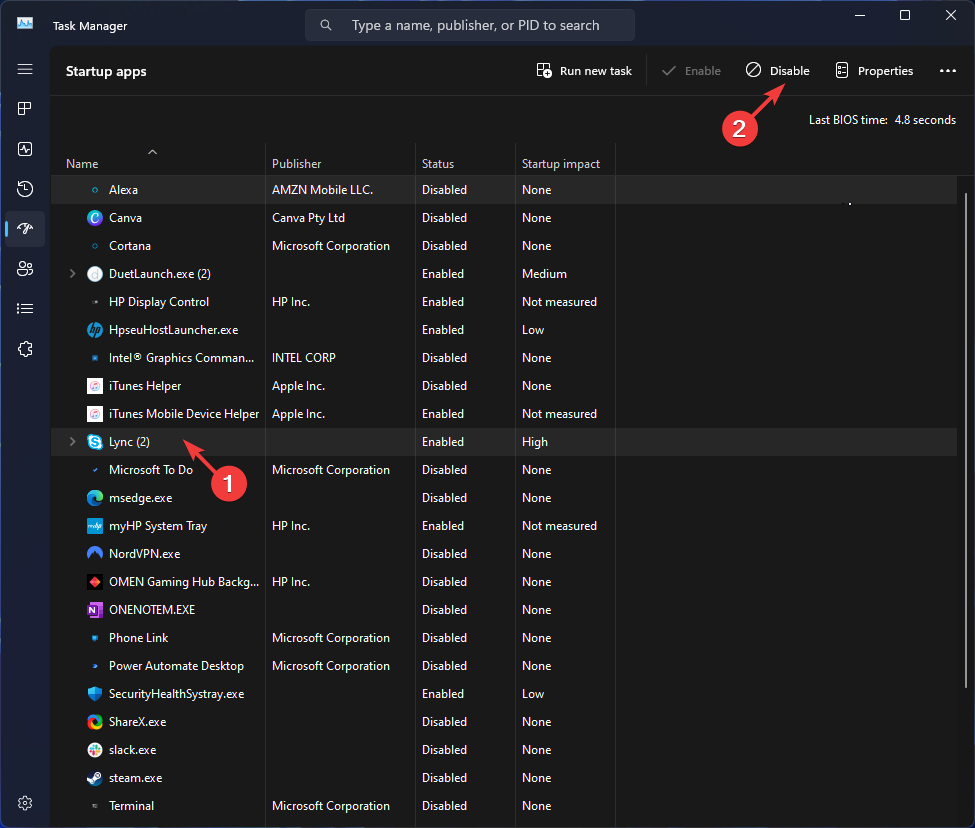
- คลิก นำมาใช้, แล้ว ตกลง เพื่อเสร็จสิ้นกระบวนการ

- คลิก เริ่มต้นใหม่เดี๋ยวนี้ เพื่อบันทึกการเปลี่ยนแปลง
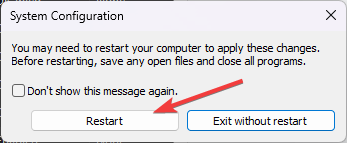
ตอนนี้คอมพิวเตอร์ของคุณจะรีสตาร์ทในคลีนบูตด้วยบริการขั้นต่ำ ลองติดตั้งการอัปเดตและตรวจสอบว่าคุณได้รับข้อผิดพลาดหรือไม่ ถ้าใช่ คุณสามารถแยกข้อผิดพลาดที่เป็นสาเหตุของปัญหาและแก้ไขตามนั้น หากต้องการรีสตาร์ทคอมพิวเตอร์ในโหมดปกติ ให้ทำตามขั้นตอนข้างต้นและเลิกทำการเปลี่ยนแปลงทั้งหมด
- mbamservice.exe คืออะไร & วิธีหยุดการใช้งานหน่วยความจำสูง
- รหัสข้อผิดพลาด 0x800703e6 Windows Update: วิธีแก้ไข
- Netsh.exe คืออะไร & วิธีแก้ไขข้อผิดพลาด
- Winlogon.exe คืออะไร & ทำหน้าที่อะไร?
4. รีเซ็ตส่วนประกอบ Windows Update
- กด หน้าต่าง คีย์, พิมพ์ ซมแล้วคลิก เรียกใช้ในฐานะผู้ดูแลระบบ.

- คัดลอกและวางคำสั่งต่อไปนี้เพื่อหยุด Windows Update, BITS & บริการการเข้ารหัส และกด เข้า หลังจากทุกคำสั่ง:
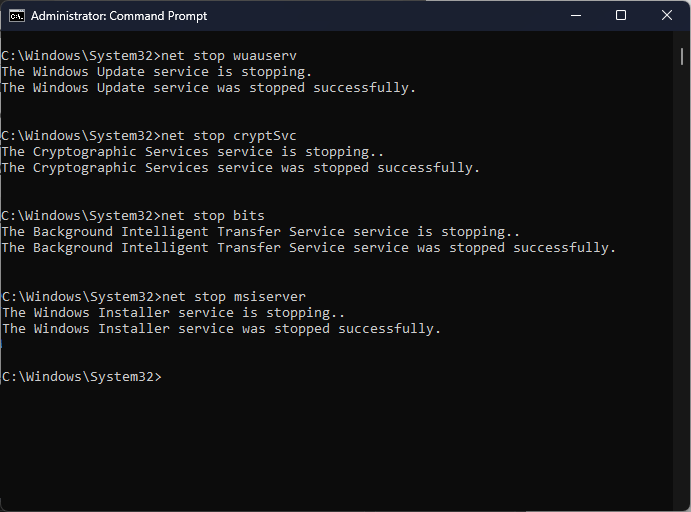
บิตหยุดสุทธิ
หยุดสุทธิ wauserv
appidsvc หยุดสุทธิ
cryptsvc หยุดสุทธิ
- หากต้องการลบไฟล์ qmgr*.dat ให้พิมพ์คำสั่งต่อไปนี้แล้วกด เข้า:
ลบ "%ALLUSERSPROFILE%\Application Data\Microsoft\Network\Downloader\qmgr*.dat" - หากต้องการล้างแคชของ Windows Update เพื่อให้ Windows 10 ดาวน์โหลดการอัปเดตซ้ำ ให้คัดลอกและวางคำสั่งต่อไปนี้ทีละคำสั่งแล้วกด เข้า หลังจากทุกคำสั่ง:
rmdir %systemroot%\SoftwareDistribution /S /คิว
rmdir %systemroot%\system32\catroot2 /S /Q
- พิมพ์คำสั่งต่อไปนี้เพื่อรีเซ็ตบริการ BITS และ Windows Update เป็นตัวบ่งชี้ความปลอดภัยเริ่มต้น แล้วกด เข้า:
sc.exe sdset บิต D:(A;; CCLCSWRPWPDTLOCRRCSY)(A;; CCDCLCSWRPWPDTLOCRSDRCWDWOBA)(A;; CCLCSWLOCRRCAU)(A;; CCLCSWRPWPDTLOCRRCPU)
sc.exe sdset wuauserv D:(A;; CCLCSWRPWPDTLOCRRCSY)(A;; CCDCLCSWRPWPDTLOCRSDRCWDWOBA)(A;; CCLCSWLOCRRCAU)(A;; CCLCSWRPWPDTLOCRRCPU)
- คัดลอกและวางคำสั่งต่อไปนี้แล้วกด เข้า:
ซีดี /d %windir%\system32 - หากต้องการลงทะเบียนไฟล์ BITS และไฟล์ dll ที่เกี่ยวข้องกับ Windows Update ใหม่ ให้พิมพ์คำสั่งต่อไปนี้ทีละคำสั่งแล้วกด เข้า หลังจากทุกคำสั่ง:
regsvr32.exe /s atl.dll
regsvr32.exe /s urlmon.dll
regsvr32.exe /s mshtml.dll
regsvr32.exe /s shdocvw.dll
regsvr32.exe /s browserui.dll
regsvr32.exe /s jscript.dll
regsvr32.exe /s vbscript.dll
regsvr32.exe /s scrrun.dll
regsvr32.exe /s msxml.dll
regsvr32.exe /s msxml3.dll
regsvr32.exe /s msxml6.dll
regsvr32.exe /s actxprxy.dll
regsvr32.exe /s softpub.dll
regsvr32.exe /s wintrust.dll
regsvr32.exe /s dssenh.dll
regsvr32.exe /s rsaenh.dll
regsvr32.exe /s gpkcsp.dll
regsvr32.exe /s sccbase.dll
regsvr32.exe /s slbcsp.dll
regsvr32.exe /s cryptdlg.dll
regsvr32.exe /s oleaut32.dll
regsvr32.exe /s ole32.dll
regsvr32.exe /s shell32.dll
regsvr32.exe /s initpki.dll
regsvr32.exe /s wuapi.dll
regsvr32.exe /s wuaueng.dll
regsvr32.exe /s wuaueng1.dll
regsvr32.exe /s wucltui.dll
regsvr32.exe /s wups.dll
regsvr32.exe /s wups2.dll
regsvr32.exe /s wuweb.dll
regsvr32.exe /s qmgr.dll
regsvr32.exe /s qmgrprxy.dll
regsvr32.exe /s wucltux.dll
regsvr32.exe /s muweb.dll
regsvr32.exe /s wuwebv.dll
- คัดลอกและวางคำสั่งต่อไปนี้เพื่อรีเซ็ต Winsock และกด เข้า:
รีเซ็ต winsock netsh
netsh winsock รีเซ็ตพร็อกซี
- พิมพ์คำสั่งต่อไปนี้เพื่อเริ่ม Windows Update, BITS & cryptographic services และกด เข้า หลังจากทุกคำสั่ง:
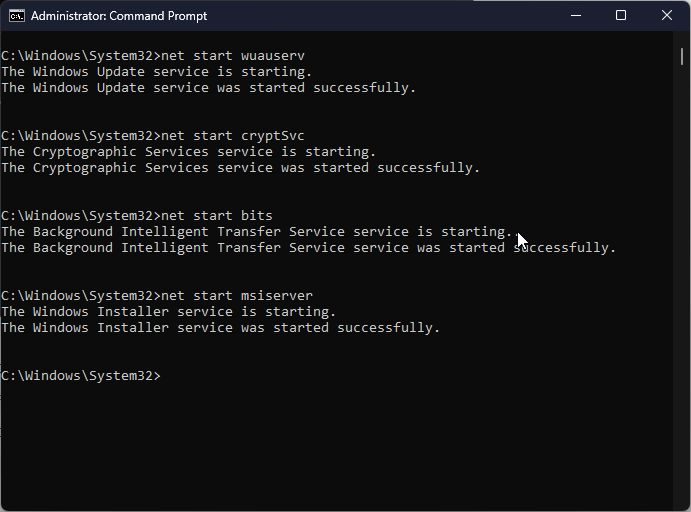
บิตเริ่มต้นสุทธิ
wauserv เริ่มต้นสุทธิ
appidsvc เริ่มต้นสุทธิ
cryptsvc เริ่มต้นสุทธิ
- รีบูทพีซีของคุณเพื่อยืนยันการเปลี่ยนแปลง
เมื่อทำตามขั้นตอนง่ายๆ เหล่านี้ คุณจะสามารถแก้ไขปัญหาเกี่ยวกับ wuauclt.exe ได้อย่างมีประสิทธิภาพ และรับประกันว่าการอัปเดต Windows จะทำงานได้อย่างราบรื่น หากไม่ได้ผลสำหรับคุณ เราขอแนะนำให้คุณ ทำการคืนค่าระบบ เพื่อเปลี่ยนกลับเป็นการกำหนดค่าที่ดีล่าสุดของ Windows
เพื่อหลีกเลี่ยงข้อผิดพลาดและปัญหาเหล่านี้ คุณต้องมุ่งเน้นที่ การบำรุงรักษาระบบอย่างสม่ำเสมอเช่น การสแกนโปรแกรมป้องกันไวรัสตามกำหนดเวลาและการปรับปรุงซอฟต์แวร์ให้ทันสมัยอยู่เสมอ
โปรดอย่าลังเลที่จะให้ข้อมูล เคล็ดลับ และประสบการณ์ของคุณในหัวข้อความคิดเห็นด้านล่าง
ยังคงประสบปัญหา?
ผู้สนับสนุน
หากคำแนะนำข้างต้นไม่สามารถแก้ปัญหาของคุณได้ คอมพิวเตอร์ของคุณอาจประสบปัญหา Windows ที่รุนแรงขึ้น เราขอแนะนำให้เลือกโซลูชันแบบครบวงจรเช่น ฟอร์เทค เพื่อแก้ไขปัญหาได้อย่างมีประสิทธิภาพ หลังการติดตั้ง เพียงคลิกที่ ดู&แก้ไข ปุ่มแล้วกด เริ่มการซ่อมแซม


